Disk Drill — Mac 数据恢复软件试用 教程 恢复删除文
Posted LANGZI7758521
tags:
篇首语:本文由小常识网(cha138.com)小编为大家整理,主要介绍了Disk Drill — Mac 数据恢复软件试用 教程 恢复删除文相关的知识,希望对你有一定的参考价值。
想必随着移动互联的发展,现在大家越来越依赖移动设备每天获取信息、购物娱乐等等……当然,移动设备上的数据在今天我们可以依赖于云端备份,但对于要涉及到处理繁杂重要工作等我们还是会想到个人电脑多一些,今天我们就为大家推荐一款在Mac上非常出色数据恢复软件——Disk Drill

在介绍这款软件前,先分享一个小故事:
曾经有一对老夫妻,为了追求时髦,若干年前购买了一部数码卡片相机,因退休后闲暇经常旅游,所以两位老人用这部相机拍摄了很多大江南北的照片,他们也感受到了较之老相机,新型数码相机的简单易用和便捷。但世事无常,其中一位老伴儿因病突发去世,另一位老人悲痛欲绝……经过一段时间的修养及调整,那位老人家渐渐从亲人离开的悲痛中恢复过来,想起了他们退休后曾经一起游山玩水的情景,决定把那部数码相机里的照片去冲洗店洗印出来。老人直接去了冲洗店,但后来发生了万万没想到的事情,由于冲洗店员工的误操作不慎把相机存储卡格式化了,且老人也没有在家中的电脑中进行备份,老人瞬间就崩溃了……

通过以上这个故事就是想提醒大家,个人电脑中的数据极端重要,它关乎着你工作、生活中的一切点点滴滴,一旦发生如电脑(包括常用外置存储)硬盘损坏、设备丢失、误操作删除等,悔之晚矣……所以,重要的事情就说一遍噢,一定要保持良好的数据备份习惯!
当然,我身边更多的朋友是由于误操作或不小心造成数据丢失,那么我们就可以借助类似Disk Drill这款软件来帮助恢复数据。
Disk Drill 是国外 Cleverfiles 公司专门为 OS X 系统开发的 数据恢复软件 ,支持 HFS、HFS+、FAT、NTFS 等文件系统的数据恢复,提供「快速扫描」和「深度扫描」两种数据扫描模式,如果你的数据不小心被误删除,可以直接使用这两种扫描模式对分区/硬盘进行扫描,然后恢复数据。
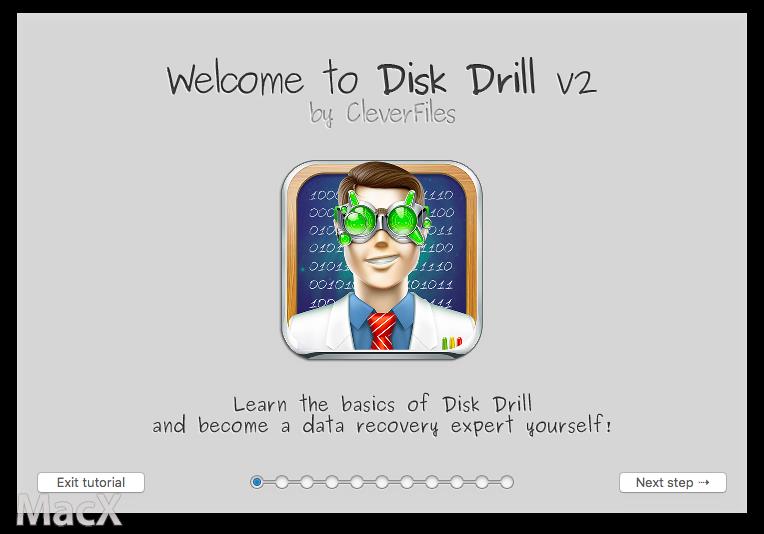
然而,数据恢复这种事情往往都存在非常大的概率问题,没有任何一款软件可以实现100%的数据恢复,Disk Drill 也难逃此劫。对此,官方的建议是一旦你发现数据被误删除,应该马上停止使用该硬盘(或外置存储),防止被覆写。因为一旦之前存放数据的区块被覆写之后,就很难很难再恢复了。
下面我们通过一个实例简单的介绍一下 Disk Drill 的数据恢复功能。为了便于测试,我们准备了一个干净的 U 盘(经过重新分区并快速格式化),并U盘里随机存放了如图所示的一些文件:
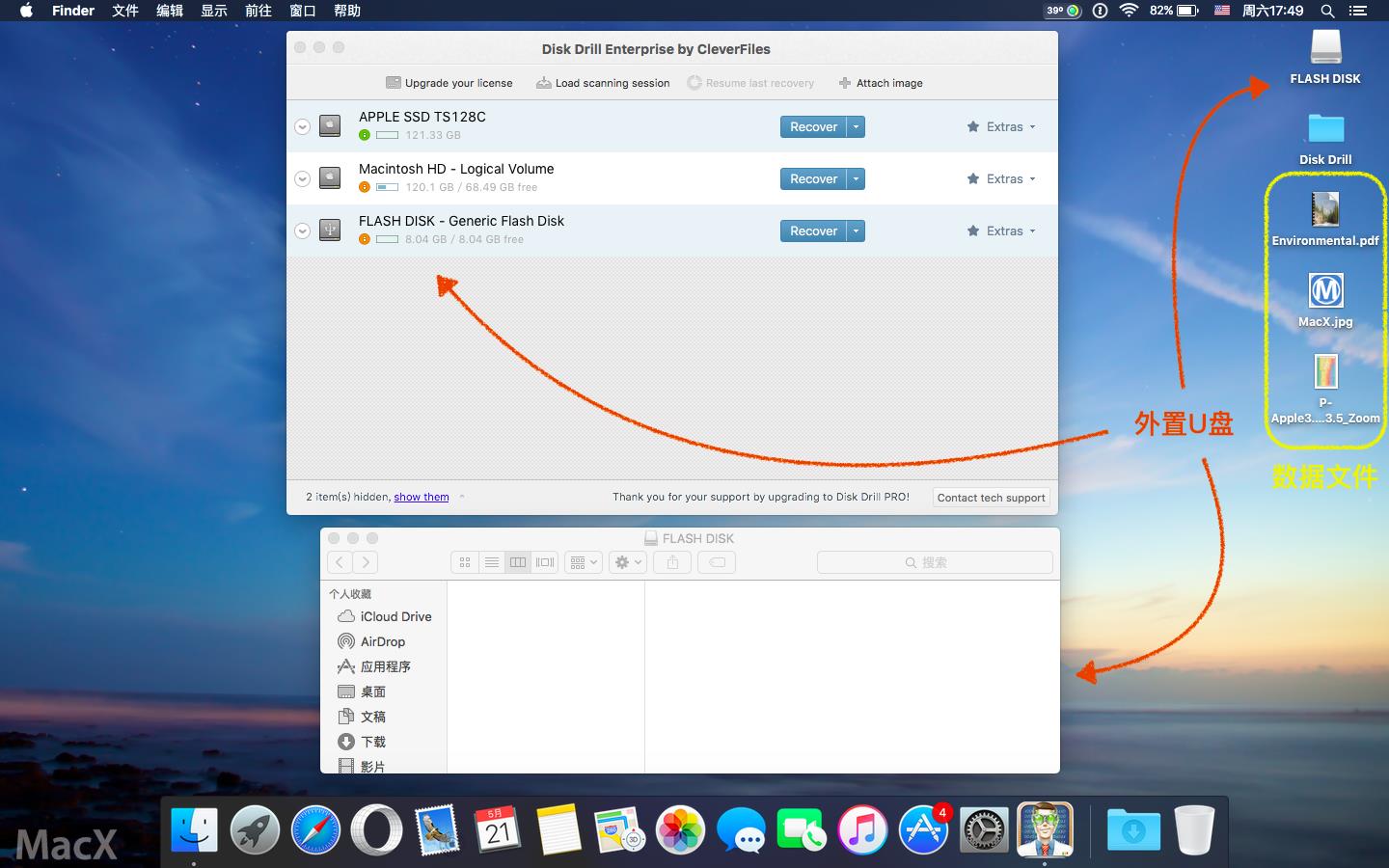
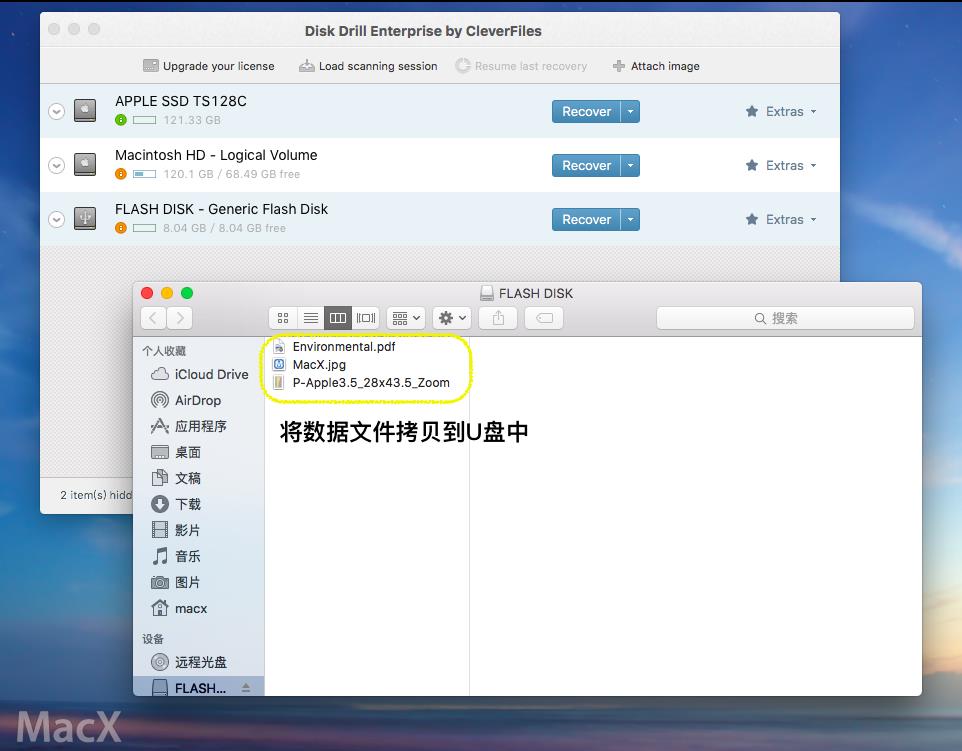
然后,我们将这些文件全部删除,并直接将该U盘格式化,以便测试能否恢复。之后,我们没有对该U盘进行任何存取操作,理论上是应该都能够恢复成功。
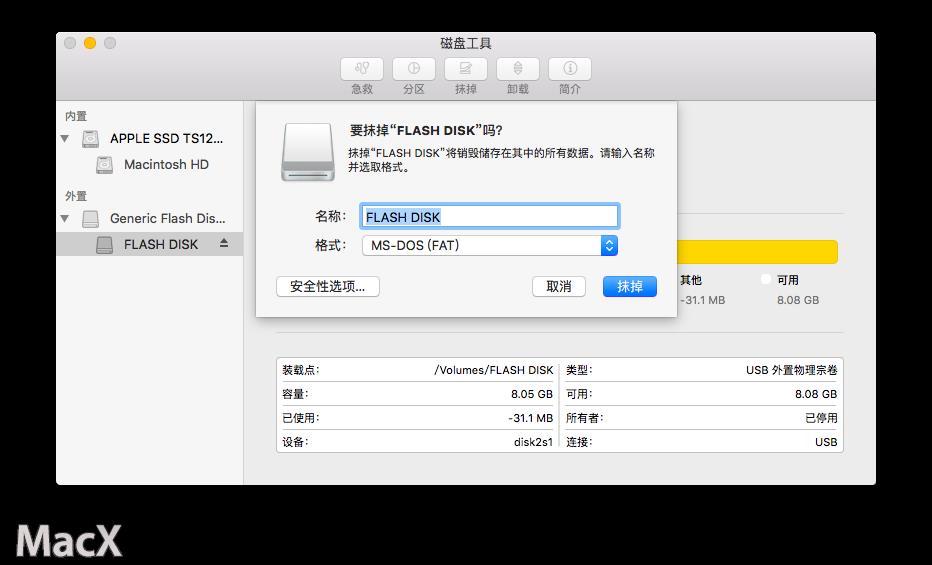
比较简单的操作是直接点击主界面上的 Recover(恢复),接下来进入下图所示的界面:
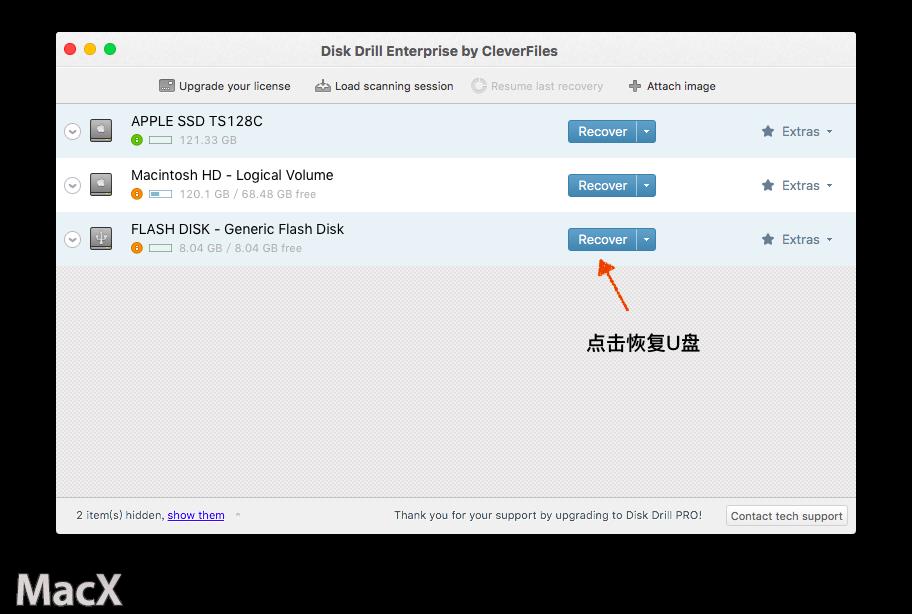
但为了稳妥起见,我们建议先采用Deep Scan一下(深度扫描),之后进入扫描过程。扫描需要一些时间,主要取决于你的文件数量和大小,我们这里扫描大概花了5分钟时间。
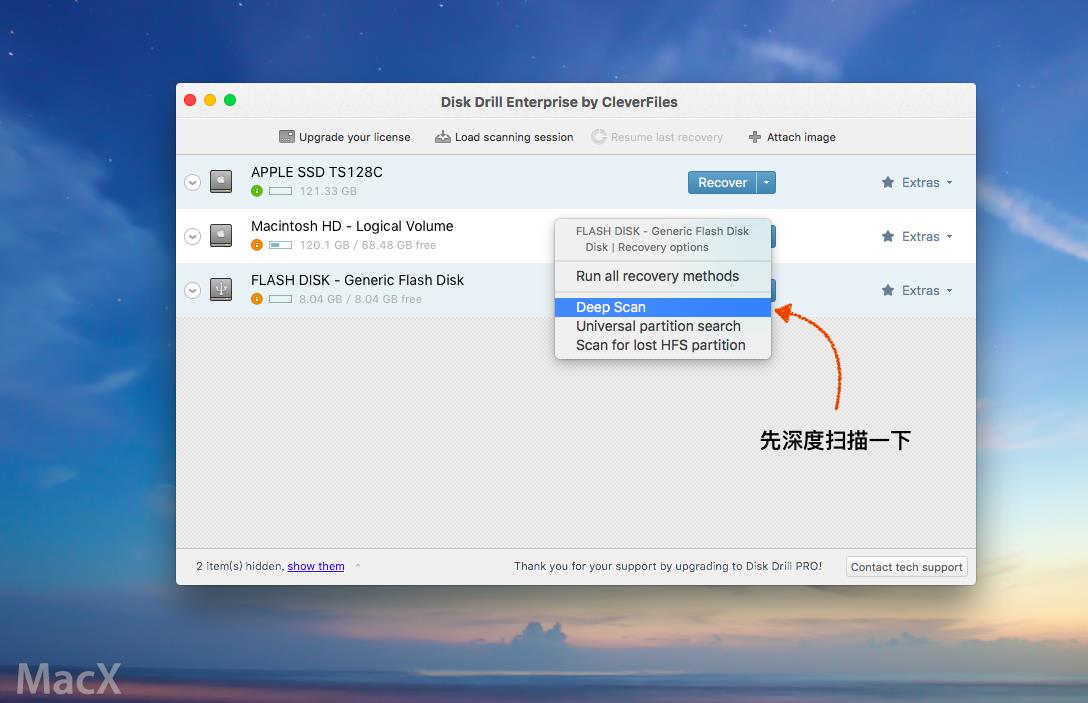
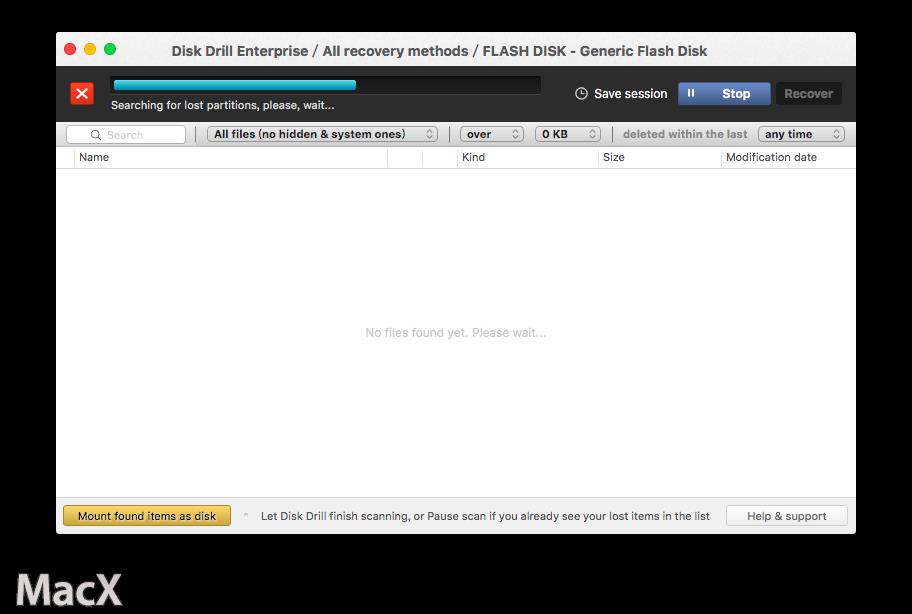
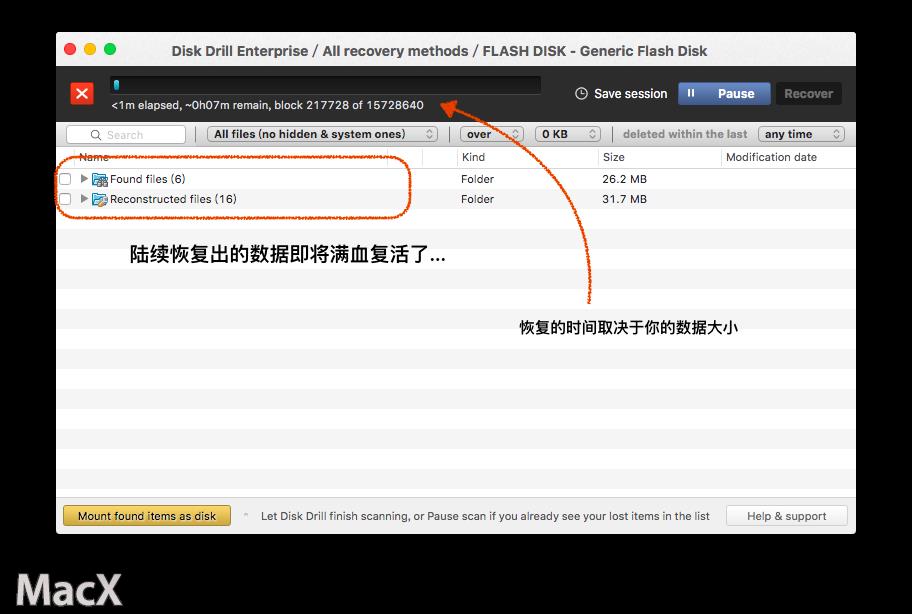
下图则是扫描结束后的截图,我们看到之前消失的文件已经恢复过来了,通过预览发现和之前我删除的文件相符。如果要恢复的话,在找到的文件列表中之前的复选框中打勾,然后右下角的 Recover 就可以将这些数据恢复到预设好的文件夹中就可以了。
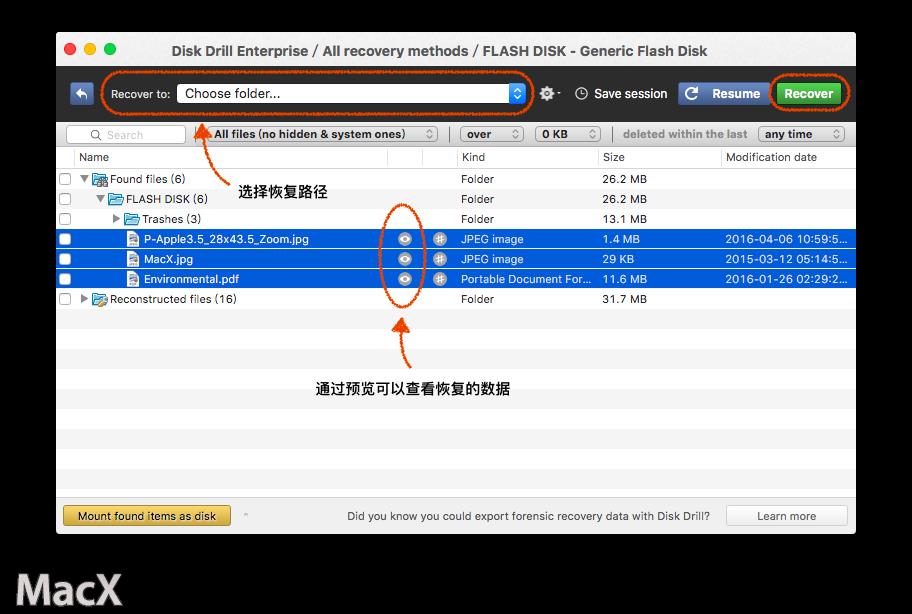
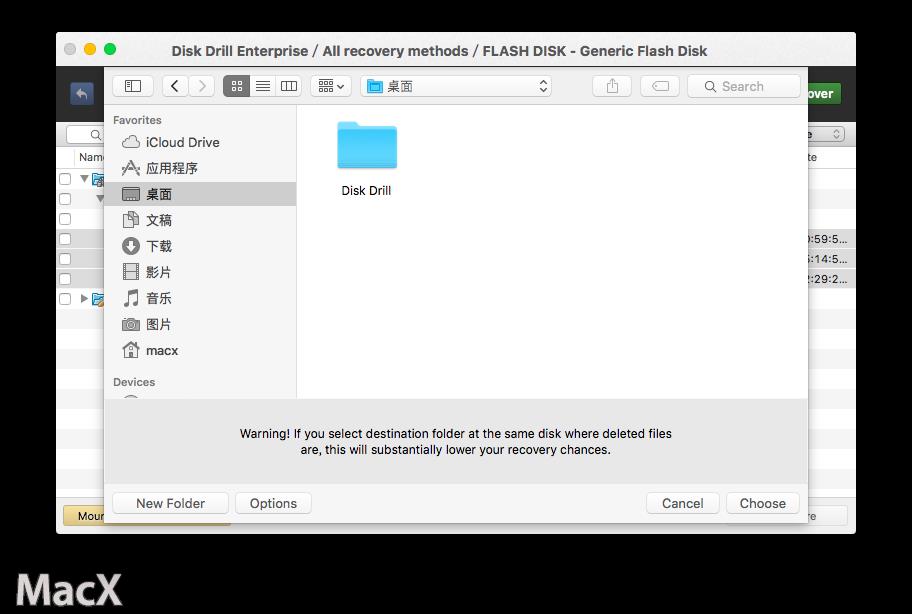
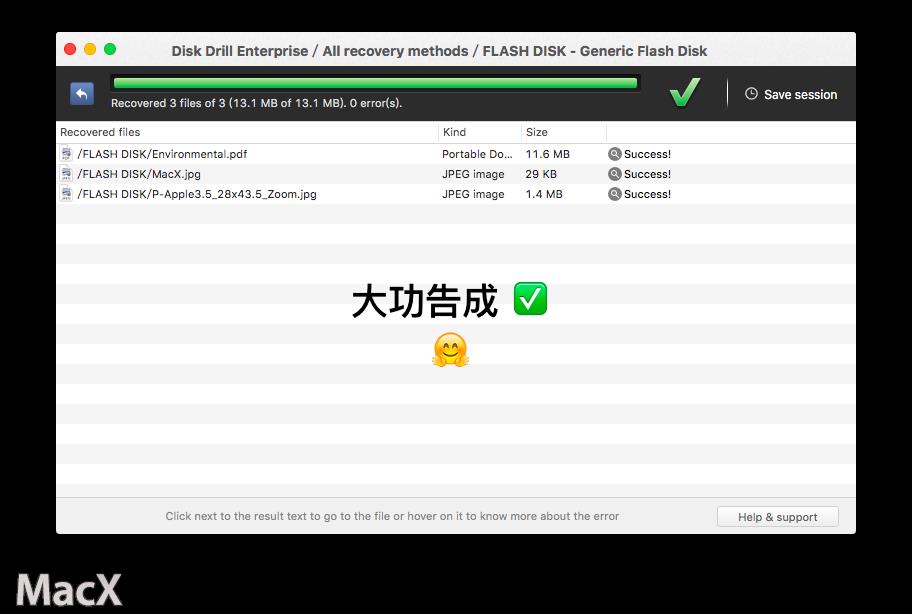
从前边的实例可以看出,即便是在数据删除后没有对该分区进行写操作,但仍然不能保证100%恢复,经过多次试验后发现和文件的大小有一定的关系。另外大家还可以看到通过扫描得出的文件大多是以 filexxxxxxx 这样的文件名,而不是文件的原名。关于这一点是没有办法的,因为文件一旦被删除之后,文件名、文件的属性都会丢失,通过 Disk Drill 也不能找回。不过,如果你用 Disk Drill 下面这个叫做 Recovery Vault 功能的话,情况又会好很多。
Recovery Vault 是 Disk Drill 最独特、也是最杀手级的功能。不同于上面介绍的被动数据恢复,Recovery Vault 是采取主动对数据进行保护的方法,来防止误删除后数据无法恢复的问题。简单的说,它会在后台默默记录你对数据的操作(比如删除操作),并记录每一个数据存放的位置、文件名称、文件属性等等,一旦需要恢复的时候,就可以利用它记录的一些信息对数据进行完整修复。 虽然 Recovery Vault 也并非灵丹妙药,仍然不能实现100%的数据恢复,但这无疑是目前最先进的数据丢失防护方法。我们同样用一个实例来对该功能进行介绍。
首先,我们需要开启 Recovery Vault 功能。方法非常简单,启动 Disk Drill,点击 Protect,选择你需要保护的磁盘以及分区,比如这里我们选择了 Flash Disk,然后点击界面上如图所示的小图标,开启保护功能。
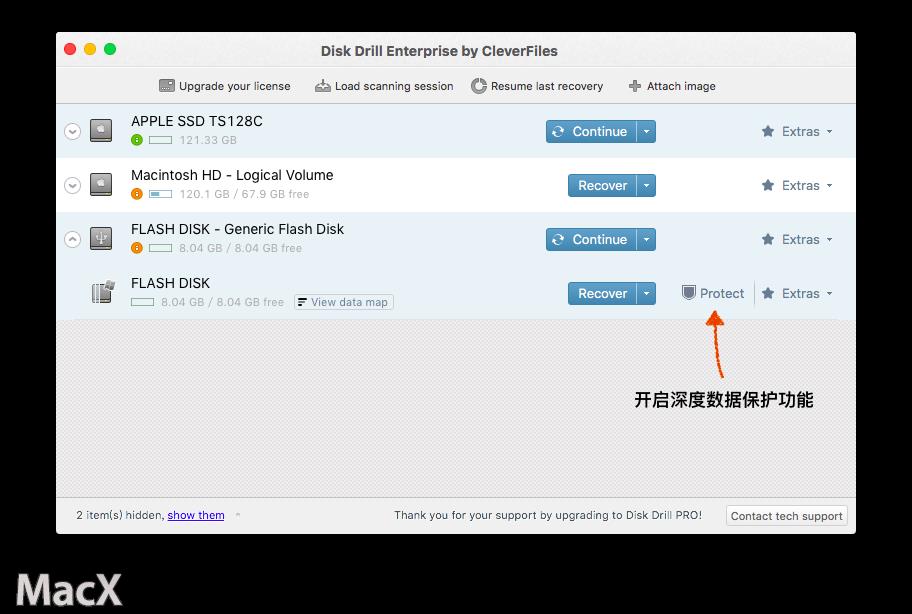
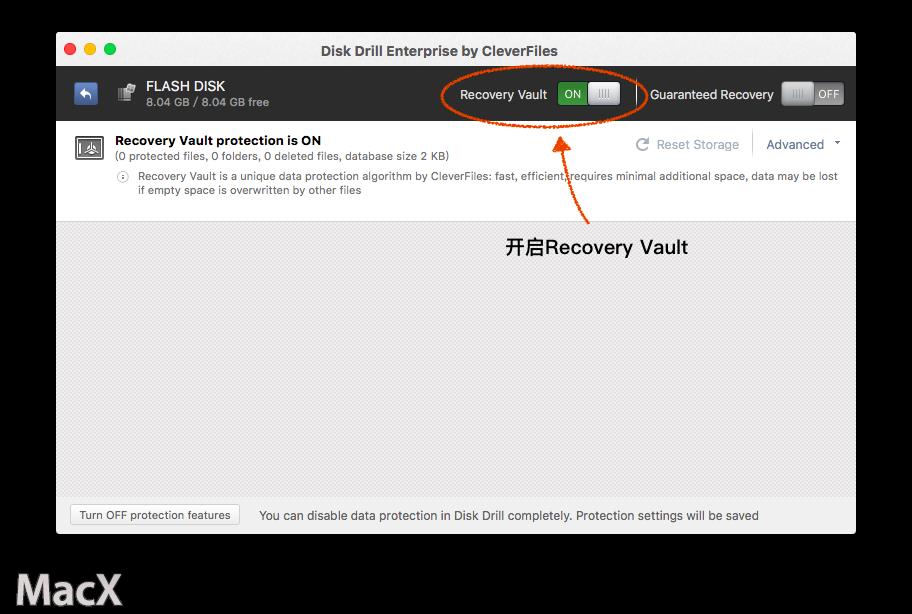
开启之后,Disk Drill 会花一段时间来为该分区的所有数据建立索引,索引建立完成之后会给出提示。并且界面上的分区图标左下角会出现一个类似于盾牌的小图标(如上图),一旦出现该小图标之后,表明数据已经被保护。
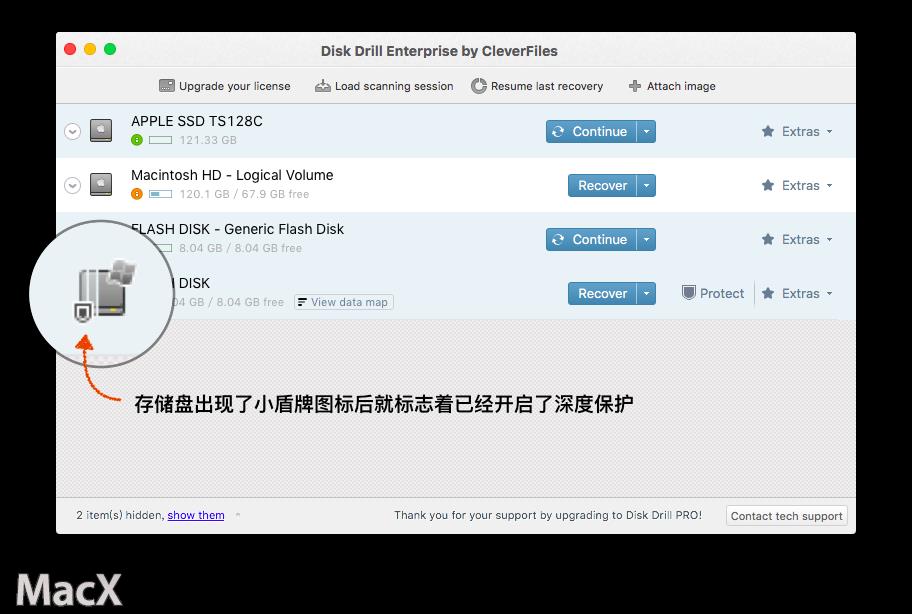
至此,Disk Drill评测告一段落,下边提供了下载链接及视频简要教程,希望能帮助大家。
点击这里下载最新版本的 Disk Drill 软件
http://v.youku.com/v_show/id_XOTUwMjgxMzQ0.html?from=s1.8-1-1.2
http://v.youku.com/v_show/id_XMTU3OTY5MTkxMg==.html
BTW:数据恢复只是一种补救手段,真正想做到数据万无一失还是要养成良好的备份习惯,切莫一切不可挽回后悔之晚矣……
来自: http://www.macx.cn/thread-2186331-1-1.html
以上是关于Disk Drill — Mac 数据恢复软件试用 教程 恢复删除文的主要内容,如果未能解决你的问题,请参考以下文章